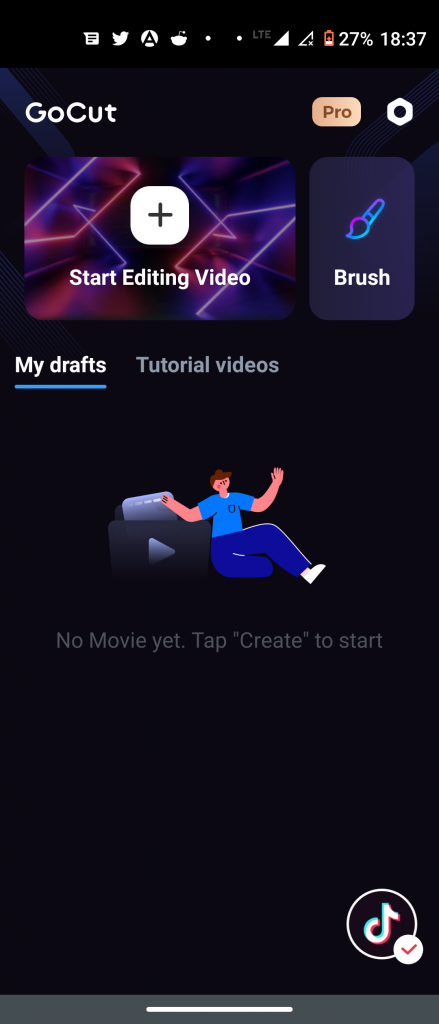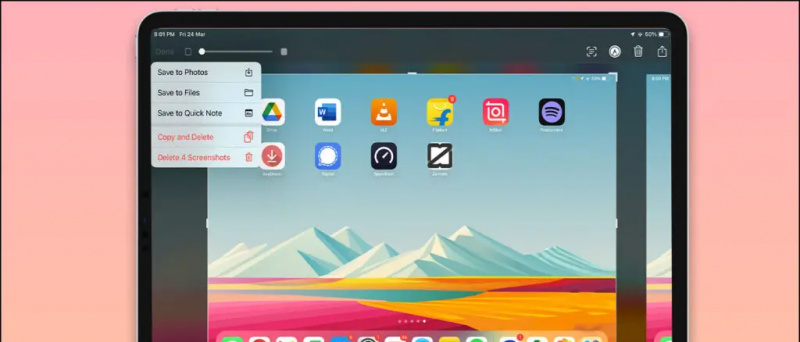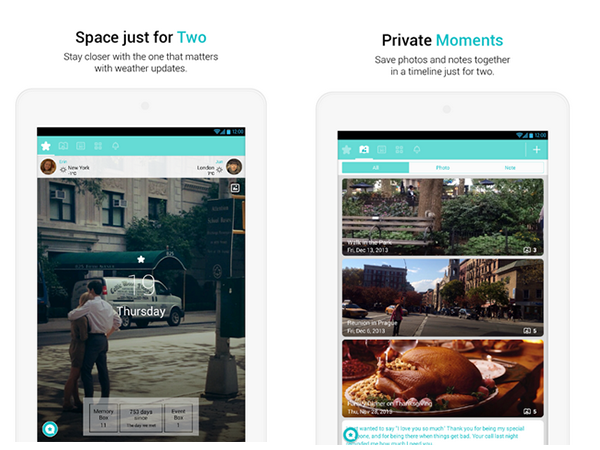검색어 외에도 사람들은 구글 크롬 인터넷에서 이미지를 다운로드합니다. 그러나 이미지 저장 기능은 때때로 문제를 일으킬 수 있습니다. 이 경우 이미지를 마우스 오른쪽 버튼으로 클릭하고 '다른 이름으로 이미지 저장'을 탭해도 아무 작업도 수행되지 않습니다. 고맙게도 몇 가지 간단한 문제 해결 단계로 해결할 수 있습니다. 이 기사에서는 다음과 같은 세 가지 쉬운 방법을 살펴 보겠습니다. 수정은 PC의 Chrome에서 이미지를 다운로드하거나 저장할 수 없습니다. .
또한 읽기 | Google 크롬에서 나중에 탭을 저장하는 방법
Chrome에서 이미지를 다운로드하거나 저장할 수 없습니까? 수정 사항은 다음과 같습니다.
목차
1] 캐시 및 브라우징 데이터 지우기

빠른 재시작은 대부분의 일시적인 결함과 문제를 해결할 수 있습니다. 하지만 여전히 Chrome에서 이미지를 저장할 수없는 경우 다음과 같이 캐시 및 인터넷 사용 기록을 삭제 해보세요.
- 오른쪽 상단 모서리에있는 세 개의 점을 클릭하고 더 많은 도구 .
- 클릭 인터넷 사용 정보 삭제 그리고 선택 기본 탭.
- 시간 범위를 항상 .
- 확인란을 선택하십시오. 쿠키 과 캐시 된 이미지 . 마지막으로 데이터 지우기 .
이렇게하면 대부분의 근본적인 문제가 해결되며 이제 문제없이 Chrome에서 이미지를 다운로드 할 수 있습니다. 쿠키를 삭제하면 현재 로그인 한 대부분의 사이트에서 로그 아웃됩니다.
트위터 알림 소리 안드로이드를 변경하는 방법
2] 바탕 화면에 이미지 드래그 앤 드롭

'이미지 저장'옵션이 표시되지 않거나 단순히 작동하지 않는 경우에도 이미지를 데스크탑으로 드래그 앤 드롭하여 저장할 수 있습니다.
드래그하려면 Chrome에서 이미지를 클릭 한 상태에서 마우스를 오른쪽 하단으로 드래그하면 바탕 화면이 표시됩니다. 그런 다음 바탕 화면에서 마우스 클릭을 놓습니다. 이제 이미지가 바탕 화면에 저장됩니다.
3] Google 크롬 업데이트 또는 재설치

최신 버전의 Chrome을 사용하고 있는지 확인하세요. 그렇지 않은 경우 설정> Chrome 정보에서 업데이트하세요. 이미 최신 빌드를 실행하고있는 경우 다른 옵션은 다음에서 제거하고 다시 설치하는 것입니다. 공식 웹 사이트 . 이렇게하면 빌드 관련 버그 또는 문제가 수정됩니다.
Chrome이 Windows에서 이미지를 저장할 수없는 문제를 해결하기위한 기타 팁
위의 방법 중 어느 것도 작동하지 않으면 컴퓨터를 깨끗한 상태로 부팅하고 기능이 지금 작동하는지 시도하십시오. 그렇다면 다른 프로그램이 Chrome을 방해하여 문제를 일으키는 것일 수 있습니다.
또한 Chrome에 설치된 확장 프로그램을 빠르게 살펴보세요. 최근에 설치 한 것을 제거하고 다시 확인하십시오. 또는 Microsoft Edge 및 Brave와 같은 다른 Chromium 기반 브라우저를 사용해 볼 수도 있습니다.
마무리
따라서 PC의 Chrome에서 이미지를 다운로드하거나 저장할 수없는 일반적인 문제를 빠르게 해결하는 방법이었습니다. 위의 방법을 사용하여 문제를 해결할 수 있기를 바랍니다. 아래 의견에 무엇이 효과가 있는지 알려주십시오. 더 많은 팁과 요령을 기대해주세요.
또한 읽기 Google 크롬 트릭 : 빠른 다운로드, 강제 다크 모드, 살짝 엿보기 탭
Facebook 댓글인스턴트 기술 뉴스는 구글 뉴스 또는 팁과 요령, 스마트 폰 및 가젯 리뷰를 보려면 GadgetsToUse 텔레 그램 그룹 또는 최신 리뷰 비디오 구독 GadgetsToUse Youtube 채널.